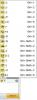Photoshopのツールを使用して、透明なフレームで楕円形の画像を作成します。
Adobe Photoshopは、独自のネイティブPSDから標準のJPEGやGIFなど、数十のファイル形式をサポートしています。 透明な楕円形のフレームで高品質の画像を作成しようとしている場合は、PNG形式が最適です。 他のPhotoshopプロジェクトでの使用や、Webページへの統合に適しています。 透明なフォーマットを楕円形の選択ツールおよびトリミングツールと組み合わせて、興味深い外観にすることができます。
ステップ1
「Photoshop」を開きます。 [ファイル]、[開く]の順にクリックします。 変更したい写真を選択し、「開く」をクリックします。
今日のビデオ
ステップ2
マーキーツール(破線のボックス)をクリックし、楕円形のマーキーをクリックします。
ステップ3
楕円形に含める領域の中央にカーソルを移動します。 「Alt」ボタンを押したまま、クリックしてドラッグし、楕円形を形成します。 「Ctrl」+「C」を押します。
ステップ4
レイヤーツールボックスの[新しいレイヤー]ボタン(ページをめくるように見えるボタン)をクリックします。 「Ctrl」ボタンを押しながら「D」を押して、楕円の選択を解除します。 ウィンドウの右下にある[レイヤー]ツールボックスで背景レイヤーをクリックし、[削除]を押します。
ステップ5
「Ctrl」+「V」を押します。 必要に応じて、貼り付けた楕円形の画像を移動します。 「切り抜きツール」をクリックして、お好みに合わせて画像を切り抜きます。
ステップ6
[ファイル]、[名前を付けて保存]の順にクリックします。 [ファイルの種類]ドロップダウンメニューで、[PNG]を選択します。 「保存」をクリックします。 「なし」を選択し、「OK」をクリックします。